Содержание
- 2. ДОЦ. Д-Р СТЕФАН ДРАЖЕВ КАБИНЕТ 510, 660-480 Водещ преподавател Personal Web Site: sd.bultima.net/SteDra2
- 3. Как НЕ трябва да комуникираме с преподавателите си... Пример 1 Пример 1: Учтивата форма не обръщение
- 4. Как НЕ трябва да комуникираме с преподавателите си... Пример 2 Пример 2: Писма без “Относно”/Subjest и
- 5. План на лекция трета Каква беше темата на предходната лекция? Какво трябваше да извършим...? Кои са
- 6. Каква беше темата на предходната лекция? Как се създава челна страница Format – Paragraph Header &
- 7. Какво трябваше да извършим през изминалата седмица? Да “изтеглим” файл FN99999StuWeb.xls Да попълним личните си данни
- 8. SteDraNet.ning.com Нашият Web Сайт 620 Регистрирани студенти
- 9. Елементи на Word-страница или от двустранно изравнен параграф до две колони, Picture, Text Box, Bullets &
- 10. MS WORD Старница 2-15 Header Заглавие Параграф Footer
- 11. Запомни! Вместо и клавиша за интервал използвай форматни елементи! След знак за пунктуация оставяй само 1
- 12. Да започнем с 2-ра страница... от Курсовата Работа 1 Header Наименованието на Курсовата работа Икона/Илюстрацията от
- 13. Команди за форматиране на: Страницата: File- Page Setup Параграфи: Format - Paragraph Save as – FN99999SW2.docx
- 14. ФОРМАТИРАНЕ НА СТРАНИЦАТА ФОРМАТИРАНЕ НА СТРАНИЦА; HEADER & FOOTER за 2-15 стр Заглавия, под-заглавия в докумети
- 15. Отвори един нов файл От команди FILE-Page Set up или Home-Page Layout / за MS2007 -------------------------------------------
- 16. Зона 1: HEADER Елементи Стъпка 1: View-Header Стъпка 2: Вмъкни таблица 2х2; Стъпка 3: Центрирай; Наименование
- 17. Зона 2: FOOTER Елементи Стъпка 1: View-FOOTER Стъпка 2: Вмъкни таблица 2х2; Стъпка 3: Пълни данни
- 18. Зона 3: Текст 1 в стр 2-15 Стъпка 1: Излизаме от Header/Footer режим на работа Стъпка
- 19. Зона 3: Текст 2 в стр 2-15 форматиране на осн. параграф Стъпка 1: Написваме една дума
- 20. Зона 3: Основен параграф Двустранно изравнен текст, чиито първи ред започва навътре; след параграф се оставя
- 21. Зона 4: Bullets and Numbering Стъпка 1: Въвеждаме такст; Кликваме върху него с десен бутон; Bullets
- 22. Важни графически елементи Първи ред Следващ ред; използва се с Bullets & Numbering Увеличи/намали Ляво поле
- 23. Многослоен документ – примери с графични обекти графични обекти INSERT- Picture- FILE INSERT- Picture- Clip Art
- 24. Съставен графичен обект
- 25. Обработка на AutoShape Format AutoShapes Fill Color-Picture- From File 3D -ориентация Ротация Ширина на предната зона
- 26. Групиране на обекти Натиснете клавиша CTRL Кликнете на всеки обект последователно Draw-Group Преобразуване на 6 обекта
- 27. FILL -ефекти Format AutoShapes Fill Color-Picture- From File
- 28. INSERT Меню във Word
- 29. Разработи като Задание 2 FN9533Т2.DOC Или FN9533Т2.DOCX За да разработите курсовата си работа НАВРЕМЕ трябва да
- 30. Любопитни факти от ИКТ Запомнете! ☻ Alan Turing ☻ Eckert & Mauchly ☻ John von Neumann
- 31. Какво трябва да извършим през седмицата? Да се регистрираме в учебните сайтове Да работим по Задание
- 32. НАШИТЕ САЙТОВЕ? НАШАТА ВИРТУАЛНА СРЕДА STEDRANET.NING.COM РЕГИСТРИРАЙТЕ СЕ И ДРУГИ САЙТОВЕ... ДИРЕКТЕН ДОСТЪП ЧРЕЗ WWW.DRAZHEV.COM
- 34. Скачать презентацию























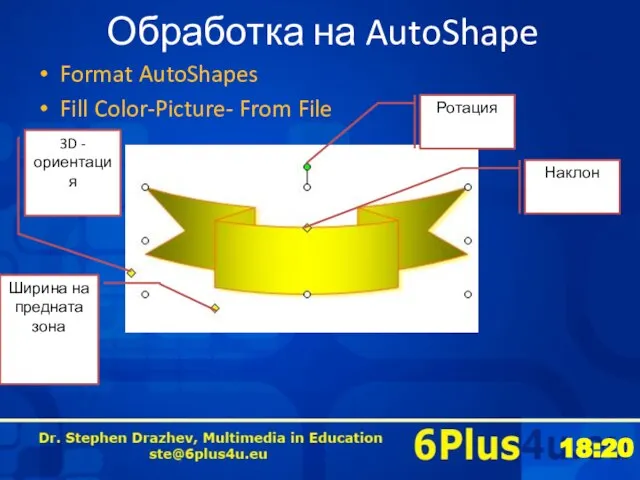


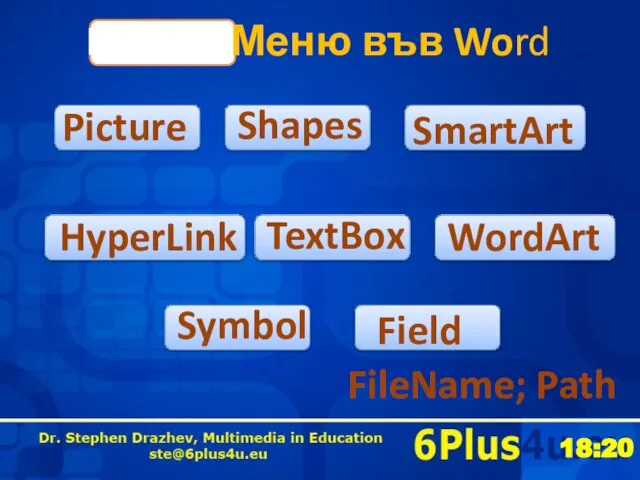




 ЭЛЕКТРОННЫЙ ЖУРНАЛ ПЕДАГОГА
ЭЛЕКТРОННЫЙ ЖУРНАЛ ПЕДАГОГА Исследовательский проект (как писать)
Исследовательский проект (как писать)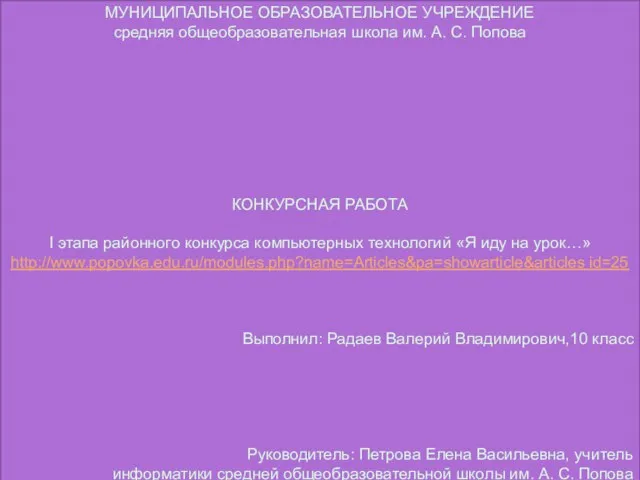 МУНИЦИПАЛЬНОЕ ОБРАЗОВАТЕЛЬНОЕ УЧРЕЖДЕНИЕ средняя общеобразовательная школа им. А. С. Попова КОНКУРСНАЯ РАБОТА I этапа районн
МУНИЦИПАЛЬНОЕ ОБРАЗОВАТЕЛЬНОЕ УЧРЕЖДЕНИЕ средняя общеобразовательная школа им. А. С. Попова КОНКУРСНАЯ РАБОТА I этапа районн Урок физики8 класс
Урок физики8 класс Социально-психологическая служба образования ГМО педагогов-психологов Заседание № 4 «Совершенствование системы профилактичес
Социально-психологическая служба образования ГМО педагогов-психологов Заседание № 4 «Совершенствование системы профилактичес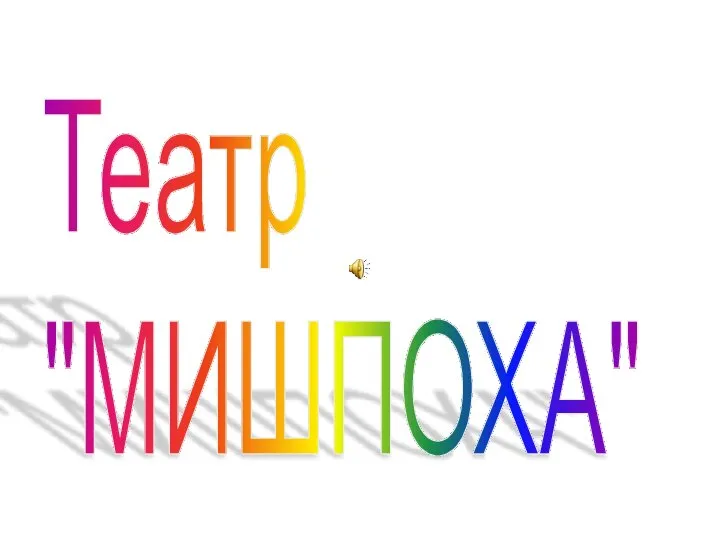 Театр Мишпоха
Театр Мишпоха Индивидуальное задание по математике
Индивидуальное задание по математике На ней события печать Моя семейная реликвия - Владимирская икона Божей Матери
На ней события печать Моя семейная реликвия - Владимирская икона Божей Матери Свечникова В.В. правоведение тема 3 презентация
Свечникова В.В. правоведение тема 3 презентация Трудом своим велик и славен человек
Трудом своим велик и славен человек We can traditionally group words to organize
We can traditionally group words to organize Председатель Совета директоров Группы компаний «Градиент Альфа» Павел Гагарин
Председатель Совета директоров Группы компаний «Градиент Альфа» Павел Гагарин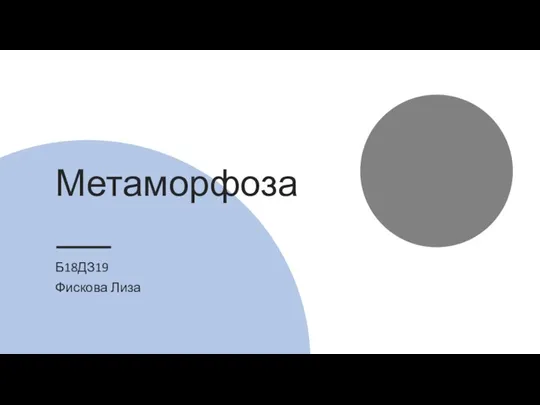 Ритм-игра Метаморфоза
Ритм-игра Метаморфоза Бронебойные подкалиберные снаряды
Бронебойные подкалиберные снаряды Химическое оружие
Химическое оружие Моделирование ситуаций
Моделирование ситуаций Болонский процесс: история и значение для России
Болонский процесс: история и значение для России Суп, салат, пюре, котлеты Подают всегда в … По моей тарелке лодочка плывёт. Лодочку с едою отправляю в рот. Тарелке Ложка. - презентация
Суп, салат, пюре, котлеты Подают всегда в … По моей тарелке лодочка плывёт. Лодочку с едою отправляю в рот. Тарелке Ложка. - презентация Совершенствование управления конкурентоспособностью предприятия
Совершенствование управления конкурентоспособностью предприятия Презентация на тему Цветаева Марина Ивановна
Презентация на тему Цветаева Марина Ивановна  Презентация по химии
Презентация по химии Титаниум-Космик. Инвестиционная программа
Титаниум-Космик. Инвестиционная программа Ориентализм в творчестве Л. Бакста
Ориентализм в творчестве Л. Бакста Челси-Лестер
Челси-Лестер Меню Ланч тайм
Меню Ланч тайм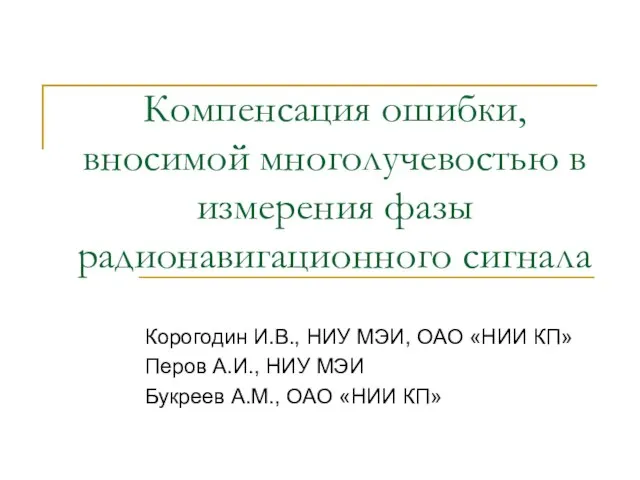 Компенсация ошибки, вносимой многолучевостью в измерения фазы радионавигационного сигнала
Компенсация ошибки, вносимой многолучевостью в измерения фазы радионавигационного сигнала Буду жить под защитой Твоих
Буду жить под защитой Твоих Навстречу звёздам
Навстречу звёздам